要了解当前用户坐标系的方向,可以显示用户坐标系图标。有几种版本的图标可供使用,可以改变其大小、位置和颜色。
为了指示 UCS 的位置和方向,将在 UCS 原点或当前视口的左下角显示 UCS 图标。
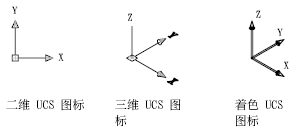
使用 UCSICON 命令在显示二维或三维 UCS 图标之间选择。将显示着色三维视图的着色 UCS 图标。要指示 UCS 的原点和方向,可以使用 UCSICON 命令在 UCS 原点显示 UCS 图标。
如果图标显示在当前 UCS 的原点处,则图标中有一个加号 (+)。如果图标显示在视口的左下角,则图标中没有加号。
将使用多种方法显示 UCS 图标,以帮助用户了解工作平面的方向。下面是一些图标的样例。
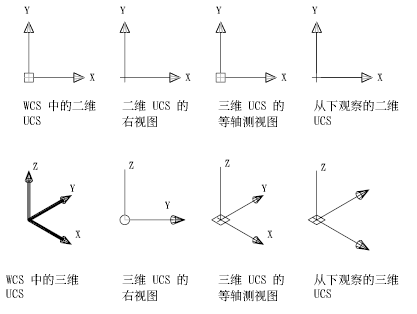
可以使用 UCSICON 命令在二维 UCS 图标和三维 UCS 图标之间切换。也可以使用此命令改变三维 UCS 图标的大小、颜色、箭头类型和图标线宽度。
如果沿着一个与 UCS XY 平面平行的平面观察,二维 UCS 图标将变成 UCS 断笔图标。断笔图标指示 XY 平面的边几乎与观察方向垂直。此图标警告用户不要使用定点设备指定坐标。
使用定点设备定位点时,断笔图标通常位于 XY 平面上。如果旋转 UCS 使 Z 轴位于与观察平面平行的平面上(即,如果 XY 平面垂直于观察平面),则很难确定该点的位置。这种情况下,将把该点定位在与观察平面平行的包含 UCS 原点的平面上。例如,如果观察方向是沿 X 轴方向,则使用定点设备指定的坐标将位于包含 UCS 原点的 YZ 平面上。






